Как удалить стикеры из Telegram на Андроид
На мобильных устройствах с операционной системой Android, стикеры из Телеграма удаляются так же легко, как и на айфонах. Но непосредственно из меню удалить наклейки невозможно. Для этого нужно воспользоваться специальным окном. Существует два основных способа и в первом случае все действия выполняются в следующем порядке:
- Открыть диалоговое окно и кликнуть на рисунок смайлика, расположенного в левом нижнем углу.
- Откроется бар со стикерами, который нужно пролистать влево, до появления значка шестеренки, обозначающего настройки.
- Во вкладке настроек, напротив каждого набора находятся три точки, расположенные вертикально.
- После нажатия открывается всплывающее меню со списком действий, в котором есть строчка «Удалить». Ее нужно нажать у того набора, который предназначен для удаления. Очистка происходит без подтверждения, в автоматическом режиме. Все ненужные стикеры полностью деинсталлируются из аккаунта.
Есть более простой способ, чтобы убрать один или несколько наборов стикеров из приложения Телеграм. В данном случае нужно выполнить буквально пару кликов:
- В чате, в открытом наборе наклеек, нажать на изображение.
- В правом нижнем углу появится кнопка «Удалить», после нажатия на нее картинка удалится автоматически.
Все способы как удалить набор стикеров в Телеграме в 2023 году
Мобильный формат общения привел к появлению новых инструментов в эпистолярном жанре. В кратком мессендже трудно передать эмоции, и на помощь приходят стикеры, заменяющие слова. В Telegram пользователям доступны различные наборы картинок. Но иногда их становится слишком много, и тогда возникает вопрос — как убрать лишнее, чтобы не путаться в стикерпаках.
Что такое стикеры, их разновидности и назначение
Люди начали использовать в переписки символы еще до появления сети Интернет. Первопроходцем стал Скотт Фламан — пользователь Arpanet — предтечи глобальной паутины. Это он в сентябре 1982 г. начал добавлять в сообщения эмоции с помощью смайликов, нарисованных из текстовых знаков (двоеточия, минуса и открывающейся или закрывающейся скобки).
Идея быстро нашла последователей. А с появлением графики, значки из символов заменили маленькие или большие смайлы и наборы эмодзи. Следующим шагом стало изобретение стикеров — небольших картинок, вклеиваемых в текстовые мессенджи, на изображения, или встраиваемых в видео. Сегодня миниатюры создаются с использованием рисунков, фото или коллажей. Для усиления смысла их дополняют надписями. Такая миниатюра может быть использована «вместо тысячи слов».
Картинки-эмодзи не только помогают лучше передать чувства и мысли в кратких сообщениях, но выполняют также информационную или даже рекламную роль. Так, многие компании создают свои наборы стикеров, внедряя в изображение фирменный логотип или его элементы.
Удаляем стикеры в приложение Телеграме
Со временем у пользователей накапливается много наборов стикерпаков — наборов картинок, объединенных тематикой или героем сюжета. Тогда встает вопрос, как удалить лишние, чтобы они не мешали искать актуальные эмодзи. К тому же, некоторые подборки встают криво. При использовании таких пакетов приложение начинает тормозить. Тогда появляется необходимость удалить стикеры, из-за которых вылетает телеграм.
На Андроиде и Айфоне
В мобильном приложении, чтобы удалить стикеры в Телеграме , которые больше не нужны, действуют следующим образом:
- Открывают любой чат и в окне отправки тапают на иконку смайла.
- В открывшемся окошке пролистывают нажимают на пиктограмму в виде шестеренки.
- Возле набора наклеек тапают на 3 точки для вызова меню.
- Выбирают «Удалить».
Есть и второй вариант удаления стикеров — напрямую из сообщения. Он удобен, когда надо удалить стикер пак из недавних, применявшихся в последнее время. Схема действий:
- Открывают диалог. Тапают на наклейку.
- Нажимают «Удалить».
На компьютере
В десктопной версии приложения для очистки лишних стикеров действуют почти так же, как с телефона:
- Открывают чат. Кликают на смайлик в окне отправки.
- Выбирают подборку и нажимают на крестик в углу возле пака.
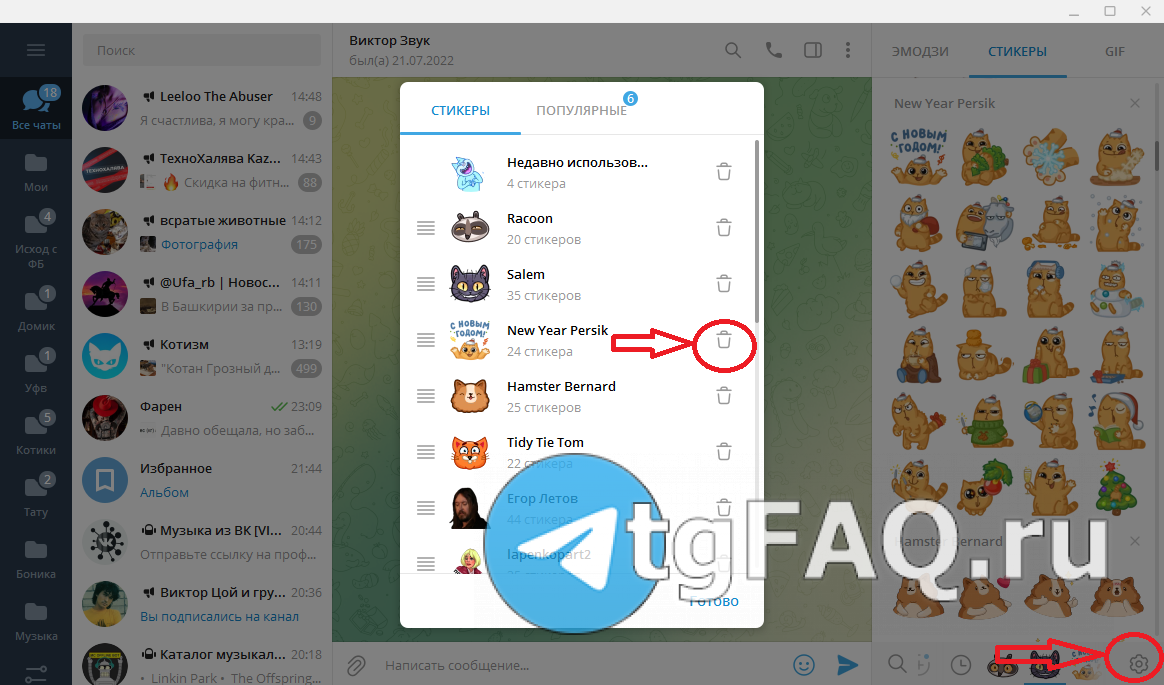
Еще один вариант — сначала кликнуть на иконку в виде шестеренки. Так удобнее удалять сразу несколько наборов.
Оба способа достаточно простые. Второй удобнее, если требуется глобальная чистка стикерпаков. Первый подойдет, когда нужно убрать только один набор.
Как удалить стикеры в Телеграме которые сам создал
Встроенные инструменты мессенджера позволяют не только пользоваться готовыми наборами наклеек, но и самому рисовать наборы эмодзи. Загрузить на платформу созданные самостоятельно стикеры можно через бот @stickers. Если возникла необходимость удалить свои стикеры в Телеграме у всех пользователей, необходимо так же воспользоваться помощью автоматического помощника.
- Заходят в чат с ботом.
- Отправляют команду «/delsticker» и картинку, которую хотят убрать.
В случае, если желают полностью удалить свой набор у всех пользователей мессенджера, посылают боту @stickers ссылку на него. Так можно удалить только собственные стикерпаки.
Использовать стикеры для изображения очень удобно. А чтобы не запутаться в многочисленных наборах, пользователи легко могут убирать стикерпаки и добавлять их заново.
Удаление стикеров из группового чата: подробная инструкция
Шаг 5: Отключите стикеры
Внутри раздела «Стикеры» найдите переключатель, который отвечает за отображение стикеров в групповом чате. Переключите его в положение «Выкл».
Шаг 6: Подтвердите действие
Появится окно предупреждения о том, что вы действительно хотите отключить стикеры. Нажмите на кнопку «Выключить» или «Применить», чтобы подтвердить свой выбор.
Шаг 7: Проверьте результат
Теперь вернитесь в групповой чат и убедитесь, что стикеры больше не отображаются.
Отключение стикеров в групповом чате в Телеграме — простой способ удалить нежелательные элементы из коммуникации. Следуя данной инструкции, вы сможете очистить групповой чат от стикеров и сосредоточиться на более серьезных обсуждениях.
Как удалить стикеры в телеграм у всех: подробная инструкция
Если вы являетесь администратором группового чата в Telegram и хотите удалить некоторые стикеры, то вам понадобится следовать нескольким простым шагам. В этой подробной инструкции мы расскажем вам, как это сделать.
Первым шагом в удалении стикеров в групповом чате Telegram является открытие самого чата, из которого вы хотите удалить стикеры. Найдите его в списке ваших чатов и нажмите на него.
Шаг 2: Откройте настройки группы
После того, как вы открыли групповой чат, вам необходимо открыть настройки группы. Для этого найдите значок «три точки» в верхнем правом углу экрана и нажмите на него. В открывшемся меню выберите пункт «Настройки группы».
Шаг 3: Перейдите в раздел стикеров
После того, как вы открыли настройки группы, вам нужно будет найти и выбрать раздел «Стекеры». Обычно он располагается под пунктом «Подключенные учетные записи» или «Административные настройки». Пролистайте список разделов и найдите «Стекеры».
Шаг 4: Удалите ненужные стикеры
В разделе стикеров вы увидите список всех стикеров, которые доступны в вашем групповом чате. Чтобы удалить стикер, просто найдите его в списке и нажмите на значок «корзины» рядом с ним. Подтвердите удаление, если вас попросят.
Вы можете повторить этот шаг для всех стикеров, которые вы хотите удалить.
Шаг 5: Подтвердите удаление стикеров
После того, как вы удалили все ненужные стикеры, вам может быть предложено подтвердить ваш выбор. Вам могут задать вопрос, хотите ли вы удалить стикеры из памяти устройства всех участников группы. Если вы согласны, подтвердите удаление.
Теперь все стикеры, которые вы удалили, больше не будут видны в вашем групповом чате Telegram.
Шаг 1: Откройте чат в Телеграме
Перед удалением стикеров убедитесь, что вы открыли нужный вам чат в Телеграме. Это может быть как личный чат, так и групповой чат.
Шаг 2: Нажмите на иконку смайлика
В поле ввода сообщения вы увидите иконку смайлика, которая выглядит как улыбающаяся желтая иконка с круглыми глазами. Нажмите на эту иконку, чтобы открыть панель стикеров.
Шаг 3: Откройте панель управления стикерами
После того, как вы нажали на иконку смайлика, откроется панель стикеров с набором доступных стикеров. В верхней части панели стикеров вы увидите несколько вкладок, таких как «Недавние», «Популярные», «Мои стикеры» и т. д. Чтобы удалить стикеры, вам нужно перейти в раздел «Мои стикеры».
Шаг 4: Удалите стикеры из раздела «Мои стикеры»
В разделе «Мои стикеры» вы увидите все стикеры, которые вы добавили в свою коллекцию. Чтобы удалить стикеры, просто нажмите и удерживайте на стикере, который вы хотите удалить. После этого на экране появится дополнительное меню с опциями для удаления, добавления в избранное или скрытия стикера. Нажмите на опцию «Удалить», чтобы удалить стикер из своей коллекции.
Советы и возможные ошибки:
Если вы не видите иконку смайлика в поле ввода сообщения, это может означать, что вы используете устаревшую версию Телеграма
Обновитесь до последней версии приложения, чтобы получить доступ к функции стикеров.
Обратите внимание, что удаление стикера из раздела «Мои стикеры» не повлияет на стикеры, которые были отправлены вами или другими участниками чата. Участники чата все равно смогут видеть и использовать эти стикеры.
Если вы ошибочно удалили стикер из раздела «Мои стикеры», вы можете снова добавить его в коллекцию
Просто нажмите на иконку «Добавить стикер», которая обычно представлена значком плюса (+), и найдите стикер, который вы хотите вернуть в коллекцию.
Инструкция, как добавить и удалить стикеры в Телеграм
Если вы устали от обычных смайликов или хотите разнообразия, вы можете найти стикеры или создать собственные. Существует несколько различных способов, как можно загрузить стикеры в Телеграмме:
- использование ссылки;
- использование стикеров собеседника;
- помощь бота;
- загрузка с определенного сайта;
- создание собственного пакета стикеров в Телеграм.
Кроме этого, Telegram позволяет создавать свои собственные пакеты стикеров и добавлять их в приложение. Чтобы добавить новую наклейку необходимо отправить встроенному боту команду /addsticker, а затем прислать ссылку на существующий набор, в который нужно добавить стикер. Чтобы удалить уже добавленный стикер из набора нужно отправить боту команду /delsticker и прислать наклейку, которую требуется убрать. Как можно удалить стикеры в Телеграме:
- Нажать на окно выбора стикеров и затем на значок шестеренки (настройки).
- Выбрать раздел «опции» (три точки).
- Нажать кнопку «удалить».
Как загружать стикеры с сайтов? Для этого зайдите через свой смартфон в любой браузер и наберите в интернете запрос «стикеры для Телеграма». Далее зайдите на любой сайт, найдите каталог стикеров и выберите нужный набор. Нажмите кнопку «загрузить». После этого начнется автоматический запуск приложения Telegram. Осталось нажать кнопку «добавить» и в вашей коллекции стикеров будет пополнение.
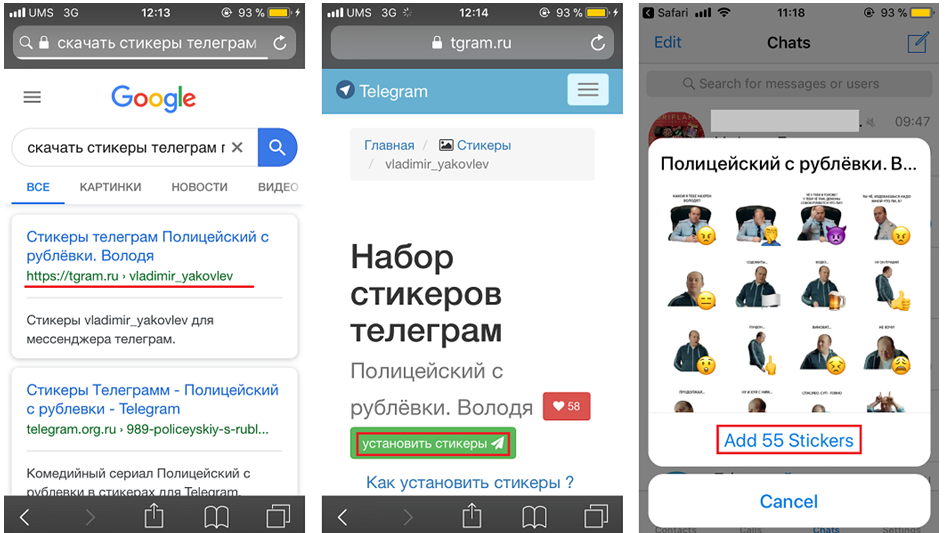
Как удалить чужие стикеры в ТГ
Как удалять чужие и свои наборы стикеров:
1. В любом поле набора сообщений кликните на иконку улыбающегося смайлика.
2. В разделе с медиа перейдите во вкладку «Стикеры». Она находится вверху между «Эмодзи» и «GIF».
3. Справа от названия стикерпаков будет крестик. Нажмите его и подтвердите удаление.
10.05.2023 Как убрать недавние стикеры в ТГ
Стремительное развитие технологий и новых онлайн-платформ позволяет нам всегда оставаться на связи с близкими и друзьями, несмотря на расстояние. Одной из таких платформ является Telegram. Это зашифрованное приложение позволяет пользователям обмениваться текстовыми сообщениями, файлами и даже стикерами. Однако, что делать, если наша история стикеров начинает засоряться ненужными наборами или избранными клавишами эмодзи? Мы расскажем вам обо всех доступных вариантах удаления неиспользуемых элементов Telegram.
1. Как удалить наклейки в Telegram:
Первый способ — удаление ненужного набора рисунков через панель настроек. Для этого на компьютере с правой стороны экрана нужно перейти во вкладку «Стикеры» и внизу нажать кнопку настроек, которая имеет форму зубчатого колеса. Затем откройте вкладку «Ваши» и удалите ненужный пакет рисунков.
2. Как можно удалить все недавние стикеры:
Если же вы хотите удалить все недавние стикеры, то следуйте инструкциям:
- Откройте переписку на вкладке Чаты.
- Нажмите значок в текстовом поле.
- Нажмите в правом нижнем углу и откройте раздел Ваши стикеры.
- Нажмите Редактировать в правом верхнем углу.
- Нажмите, выберите ненужные наборы стикеров и нажмите Готово.
3. Как удалить часто используемые смайлики в Telegram
Если у вас есть проблемы с часто используемыми клавишами эмодзи, то это можно легко исправить. Для этого откройте приложение «Настройки», перейдите в «Общие», нажмите «Сброс», а затем «Сброс словаря клавиатуры».
4. Как очистить историю стикеров
Если вам нужно удалить историю стикеров, то все делается просто. Откройте нужную историю, нажмите значок (Android) или (iPhone) и затем выберите Удалить > Удалить для подтверждения. Чтобы отредактировать стикер товара в истории, загрузите фото снова и внесите изменения.
5. Как удалить стикеры из часто используемых
Если вы хотите отключить стикеры мимоджи в клавиатуре iPhone или iPad, то установите переключатель «Стикеры Memoji» в положении «Выключено». Теперь, когда вы открываете клавиатуру эмодзи, вы не увидите на ней стикеров мимоджи. Как и в старые добрые времена, слева будет панель последних используемых смайликов.
6. Как открепить стикеры в Telegram
Если вы хотите открепить какой-либо стикер, то на телефоне нужно нажать на три точки в правом верхнем углу и во всплывающем меню выбрать «Открепить».
7. Как убрать панель стикеров в Telegram
Если вам нужно скрыть панель со стикерами и эмотиконами, то для этого нажмите на смайлик в правой части поля для ввода сообщений и панель свернется. В Telegram есть встроенные боты для быстрой вставки медиаобъектов в сообщение.
8. Как удалить избранный стикер
Для удаления стикера из Избранного, легко коснитесь стикера, который был отправлен в индивидуальный или групповой чат, затем выберите Удалить из Избранного. Вы также можете нажать на Стикеры > Избранное. Нажмите и удерживайте стикер, а затем нажмите Удалить из Избранного.
В заключении, Telegram предлагает множество возможностей для обмена сообщениями и медиа. Однако, если вам нужно провести очистку ненужных деталей или медиа, то вышеописанные варианты разгрузят вашу историю и сделают атмосферу в приложении более приятной и легкой в использовании.
Зачем нужны свои стикеры
Стикеры пришли вслед за эмодзи как способ более ярко и точно выражать свои эмоции. Однако длительное время это ноу-хау было платным, из-за чего далеко не все пользователи спешили его опробовать на практике. Совершенно другую политику выбрали в Telegram, где практически сразу были предложены бесплатные стикеры.
Команда Дурова разработала целый набор бесплатных стикеров, тем самым решив сразу несколько задач. К преимуществам можно отнести повышение конкурентоспособности на рынке и расширенный сервис для клиентов.
К примеру, последние получили возможность не только бесплатно пересылать различные стикеры, но и сохранять их в собственную библиотеку, быстро делясь ими в любой подходящий момент, чтобы сделать диалог более живым и придать ему конкретную интонацию.
Такая, казалось бы, простая функция открыла для многих принципиально новые возможности, среди которых:
- возможность обособления и продвижение собственного бренда;
- привлечение внимания к различным мероприятиям и promo;
- раскрутка собственных Telegram-каналов, создание которых также стало доступно со временем.
И хоть выбор стандартных стикерпаков продолжает радовать своим разнообразием, с каждым днем появляется все больше желающих создать что-нибудь свое.
Стикеры в мессенджерах уже давно перестали быть платными, а в случае с Telegram они и не начинали быть таковыми. Мало того, появилось множество инструментов для создания авторских наклеек, применение которых может освоить каждый желающий
Как добавить стикер?
Это довольно просто. Есть два способа загрузки новых компонентов на Телеграм, и для обоих сначала необходимо установить данное приложение на телефоне, создать учетную запись. После настройки собственного аккаунта можно начать добавлять друзей и строить чат-группы.
Первый способ – через своих друзей. Если в других мессенджерах пользователи посылают смайлики, то в Тelegram можно отправить наклейки с добавлением смысла.
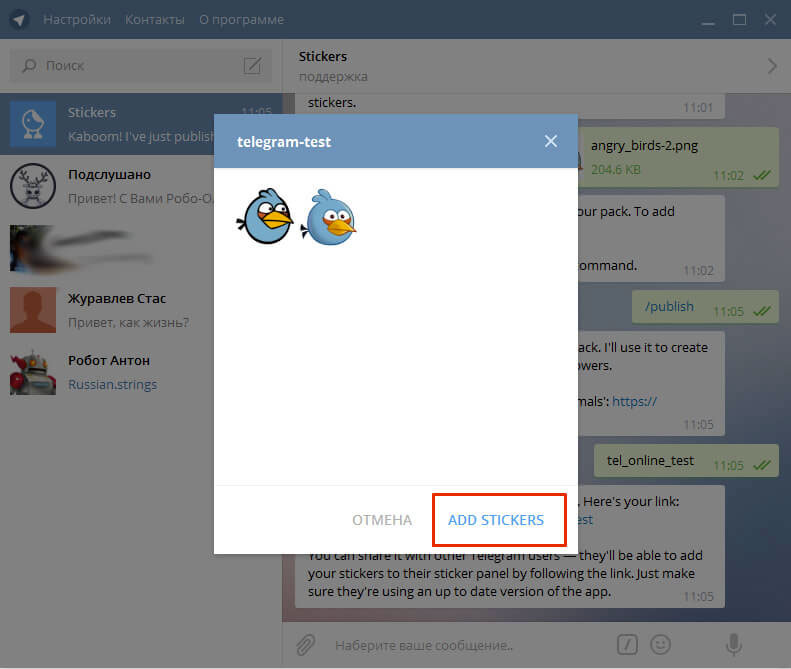
Если друг посылает эмоцию, которая пользователю нравится, и он желает добавить ее в свой список, нужно выполнить несколько простых действий:
- Нажать и удерживать палец на рисунке, пока не появится пункт меню.
- Если нажать на «Информацию», пункт меню покажет все стикеры в наборе. Они предлагаются в наборах, которые разделяют общую тему, например, Гарри Поттера или животных.
- Если пользователь желает иметь их, то просто нужно воспользоваться кнопками «Добавить» или «Сохранить».
- Для того чтобы увидеть все стикеры, нужно нажать на маленькую иконку рядом с микрофоном на приложение.
Если есть какие-либо наклейки в одном из чатов, групп или каналов, которые нужно добавить в свой список, то на ОС Андроид и iOS устройствах это делается практически одинаково. На iPhone и iPad устройствах нажмите и удерживайте палец на наклейке, которую хотите добавить, а затем нажмите «Добавить» в открывшемся меню, и затем подтвердить действие. А на Android устройствах просто нужно нажать на желаемый стикер.
В текущей версии приложения смайлики распространяются через URL. Каждый набор имеет свой собственный уникальный адрес URL. Но на странице не предусмотрена функция предварительного просмотра, поэтому чтобы увидеть наклейку, нужно открыть ее в самом приложении.
Причины удаления стикеров
1. Нежелательный контент: В Телеграмме существует определённая политика, запрещающая размещение стикеров, содержащих нежелательный или неприемлемый контент. Это может включать в себя насилие, порнографию, дискриминацию и другие формы нарушений правил платформы. Удаление таких стикеров не только подчеркивает желание создателей пресечь нарушения, но и обеспечивает безопасность и уютное общение в чатах и группах.
2. Устаревшие стикеры: Постоянное обновление и появление новых стикер-паков в Телеграмме позволяет пользователям самостоятельно выбирать наиболее популярные и актуальные стикеры. Иногда они могут замечать, что некоторые стикеры уже устарели или перестали быть популярными. Удаление таких стикеров дает возможность сосредоточиться на более актуальных и интересных стикерах, чтобы сделать общение еще более ярким и запоминающимся.
3. Потеря смысла: В некоторых случаях стикеры могут перестать быть актуальными или терять свой смысл. Это может произойти, например, когда они ассоциируются с определенными событиями или трендами, которые больше не актуальны. Удаление таких стикеров позволяет облегчить использование приложения и избежать лишнего скопления неактуального контента.
4. Улучшение производительности: Часто при большом количестве стикеров или использовании сложных и анимированных смайликов может возникать проблема с производительностью приложения. Удаление лишних или малопригодных стикеров позволяет повысить скорость работы и стабильность приложения.
5. Управление контентом: В некоторых случаях администраторы чатов или групп могут решить удалить определенные стикеры, чтобы поддерживать определенный стиль или тематику обсуждения. Такие решения могут быть приняты для лучшей организации и управления контентом внутри группы или чата.
В целом, удаление стикеров в Телеграмме является важным инструментом для обеспечения безопасности и улучшения пользовательского опыта. Оно позволяет поддерживать актуальность и качество контента, а также создает приятную и комфортную обстановку для общения.
Методы удаления стикеров
Удаление стикеров в Telegram может быть выполнено различными способами. Рассмотрим несколько методов:
- Удаление стикеров из стандартного набора: Если вам не нужны определенные стандартные стикеры в Telegram, вы можете удалить их, нажав на значок стикера и выбрав пункт меню «Удалить». Это позволит удалить стикер только с вашего устройства, и другие пользователи продолжат видеть этот стикер.
- Отключение стикеров в чатах: Если вы являетесь администратором группы или канала, вы можете отключить использование стикеров в них. Для этого перейдите в настройки группы, затем в «Настройки администратора» и отключите опцию «Разрешить стикеры». В результате стикеры не будут отображаться в чате для всех участников.
- Использование ботов: В Telegram существуют специальные боты, которые помогают удалять стикеры. Они могут быть использованы администраторами группы или отдельными пользователями. Например, бот @sticker_butler может удалить стикер из выбранного чата по вашему запросу. Для этого следует добавить бота в группу и использовать команду /delete_sticker <название стикера>.
Используя предложенные методы удаления стикеров, вы можете управлять набором стикеров в Telegram и создавать комфортное пространство для общения.
Как добавить новые: пошаговая инструкция
Это делается довольно просто: стикер-пак создается при помощи стандартного бота в Telegram. Ну а теперь инструкция, чтобы точно не осталось никаких вопросов.
Создание
Первым делом их нужно правильно создать. Telegram не примет любое случайное фото из галереи или изображение из интернета. Нужен соответствующий размер, формат и вес загружаемого файла.
Существуют следующие требования к изображению: PNG формат, размер 512×512 px и не более 350 KB занимаемого пространства. Еще одно требование – прозрачный или белый фон.
Найти исходное изображение можно в интернете (что очень удобно, ведь благодаря фильтру Google может показывать картинки только с прозрачным фоном), а также взять из галереи.
Обычно подходящие исходники обрабатывают при помощи Corel Draw или Adobe Photoshop, но для смартфонов есть и специальные программы: Sticker Tools. Используя данный софт можно редактировать изображения, устранять ненужные детали на фоне, делать его прозрачным, ну и конечно же добавлять забавные надписи.
Как загрузить стикеры в Telegram
Когда все готово, пришло время добавить исходники в мессенджер. Важная деталь — максимальное количество равно 120 картинкам. Кстати, добавить одиночный стикер можно точно также, хотя раньше для этого приходилось использовать немного другие методы (описан ниже, если вдруг у вас что-то пойдет не так).
Работать можно, как с компьютера, так и со смартфона. Главное, чтобы готовые изображения с нужным форматирование были на устройстве. Затем, следуйте приведенной ниже пошаговой инструкции:
Откройте приложение Телеграм и пропишите в строке поиска имя бота: «Stickers».
Открыв страницу диалога, следует нажать «Запустить». Он расскажет обо всем, что умеет.
Для создания своего набора нужно прописать команду /newpack или нажать на соответствующую строку в описании. Название пака обязательно должно быть прописано латиницей.
- Загрузите одно изображение (обязательно без сжатия).
- Если бот не выдал ошибку, значит вы справились с форматированием на «Ура».
- Отправьте боту смайлик, которому будет соответствовать загруженный стикер.
- После этого нужно повторить алгоритм для всех картинок, которые планируете добавить в набор.
- Как только всё готово, следует прописать команду /publish в строке диалога.
- Задаем иконку для пака. При желании, этот шаг можно пропустить прописав /skip.
Бот попросит придумать короткую ссылку. Благодаря этому вы сможете поделиться набором в интернете или со своими друзьями. Название вводим латиницей.
Вот так вот просто можно создать свои собственные стикеры для общения в Telegram.
История стикеров в Telegram
Telegram — это мессенджер, который предоставляет возможность общаться с помощью текстовых сообщений, аудио- и видеозвонков, а также отправлять и принимать различные медиафайлы. Одной из популярных функций Telegram являются стикеры.
Стикеры — это наборы изображений, которые можно использовать в чатах для передачи эмоций и выражения своего отношения к сообщению. История стикеров в Telegram началась с 2024 года, когда появилась возможность добавлять и использовать собственные стикеры. С тех пор стикеры стали неотъемлемой частью общения в Telegram.
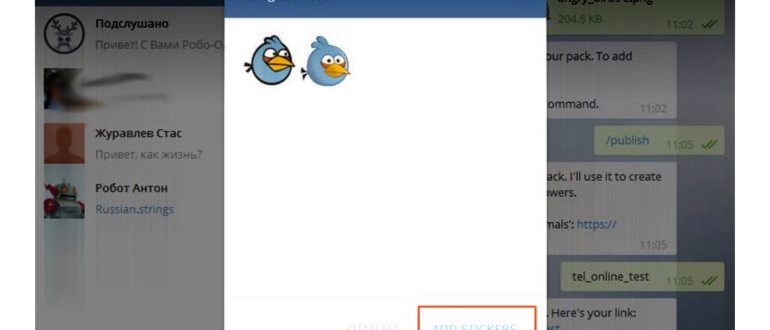
Стабильно растущая библиотека стикеров в Telegram включает тысячи наборов, которые можно использовать в различных ситуациях и настроениях. Пользователи также могут создавать собственные стикеры, делиться ими с другими пользователями и даже зарабатывать на них.
История стикеров в Telegram продолжается развиваться. Представлены новые функции, такие как анимированные стикеры и возможность добавлять стикеры из третьих источников. Команда Telegram продолжает работать над улучшением функциональности стикеров, чтобы предложить пользователям еще больше вариантов для самовыражения и общения.
Использование стикеров в Telegram просто и удобно. Достаточно лишь найти нужный набор стикеров в библиотеке и добавить его в чат. Затем стикеры будут доступны для использования в разговоре.
История стикеров в Telegram показывает, что они становятся все более популярными и предоставляют пользователям удобный способ передачи эмоций и выражения своего отношения к сообщениям. Благодаря разнообразным наборам стикеров каждый может найти что-то подходящее и использовать их в своих разговорах.
Как создать оригинальный стикер?
Последняя версия Телеграмм дает свободу пользователю создавать свои собственные наборы. Чтобы создать новый набор, не нужно специальной программы или инструментов. Все, что нужно, это само приложение на любой платформе.
Прежде всего, нужно создать наклейки с помощью Photoshop, Illustrator или других аналогичных программ. Сохранять фотографии нужно в размерности 512*512 пикселей с расширением PNG. Рекомендуется оптимизировать файл .png как можно больше для того, чтобы загружать и скачивать наклейки быстрее. Следует помнить, что изображения будут видны на экране мобильного телефона, так что качество не должно быть очень высоким.
Через специально созданный бот под названием @Stickers пользователь может создать собственный набор уникальных стикеров. Процедура создания включает такие команды:
- /newpack – создать новый набор стикеров;
- /addsticker – добавить стикер в набор;
- /delsticker – удалить стикер из набора;
- /ordersticker – переставить местами;
- /cancel – отменить предыдущее действие.
Когда новый стикер полностью подготовлен, необходимо отправить команду /newstickerpack в чат, чтобы создать новый пакет. @stickers Бот запросит имя для нового набора наклеек. Далее нужно подождать подтверждения, выбрать желаемый смайлик, который лучше всего подходит стикеру. Телеграмм рекомендует иметь максимум два смайлика для каждой наклейки. После этого пользователь получает возможность загружать наклейку на @sticker бота. Нужно просто поместить файл PNG в окно Телеграмм.
Все действия необходимо повторять для загрузки каждого нового стикера. Для каждого набора Телеграмм позволяет только 30 штук. После загрузки всех желаемых вариантов пакет можно опубликовать.
@sticker бот попросит создать имя для адреса URL наклейки.
Что такое стикеры, их разновидности и назначение
Люди начали использовать в переписки символы еще до появления сети Интернет. Первопроходцем стал Скотт Фламан — пользователь Arpanet — предтечи глобальной паутины. Это он в сентябре 1982 г. начал добавлять в сообщения эмоции с помощью смайликов, нарисованных из текстовых знаков (двоеточия, минуса и открывающейся или закрывающейся скобки).
Идея быстро нашла последователей. А с появлением графики, значки из символов заменили маленькие или большие смайлы и наборы эмодзи. Следующим шагом стало изобретение стикеров — небольших картинок, вклеиваемых в текстовые мессенджи, на изображения, или встраиваемых в видео. Сегодня миниатюры создаются с использованием рисунков, фото или коллажей. Для усиления смысла их дополняют надписями. Такая миниатюра может быть использована «вместо тысячи слов».
Когда создали первые стикеры? Первые стикеры появились в 2010 г, а в Telegram они стали доступны в 2015 г.
Картинки-эмодзи не только помогают лучше передать чувства и мысли в кратких сообщениях, но выполняют также информационную или даже рекламную роль. Так, многие компании создают свои наборы стикеров, внедряя в изображение фирменный логотип или его элементы.
Добавление и удаление стикеров в «Telegram»
Стикеры — смешные картинки, пришедшие на смену обычным смайлам, которые можно использовать в какой-угодно переписке. С их помощью можно передавать абсолютно любые эмоции, которые невозможно выразить с помощью текста, да и просто скрасить общение и немного поднять настроение никогда не бывает лишним.

Мессенджер «Telegram», как и любые другие подобные приложения и сервисы, имеет отличную поддержку таких картинок. Их можно устанавливать практически неограниченно. В одной из наших статей (кстати, её можно найти здесь) мы писали, как можно создать набор рисунков самостоятельно. Если же вы не хотите сильно углубляться, а вас вполне устраивают уже существующие наборы, то внимательно ознакомьтесь с инструкцией в этой статье. Здесь мы расскажем, как быстро и легко найти любую картинку, как добавить стикеры в «Telegram» для последующего использования, а также как удалить ненужный или неиспользуемый пакет.
Как найти и сохранить наклейки в «Telegram»
Для того чтобы найти и добавить любой понравившийся новый стикер к себе в «Телеграм», можно воспользоваться одним из перечисленных способов:
- Когда кто-то из друзей присылает вам какие-нибудь новые изображения, вы с лёгкостью можете скопировать весь пакет. Что для этого нужно? Нажимаем на саму картинку, после чего добавляем, выбрав «Добавить стикер». Программа загрузит его в вашу учётную запись, после чего он будет отображаться в меню выбора смайлов.
- Воспользоваться специальным онлайн-каталогом. Самым крупным русскоязычным ресурсом на данный момент является https://tlgrm.ru/stickers. Выберите понравившийся набор, нажмите кнопку «ДОБАВИТЬ В TELEGRAM», после чего в открывшемся мессенджере кликните кнопку «Установить стикеры».
- Самый простой и быстрый способ — с использованием встроенного бота @sticker. Ни в коем случае не путайте его со @Stickers, который предназначен, чтобы создавать свои наборы с изображениями. Внутри переписки «Телеграм» введите @sticker и поставьте пробел, после чего вставьте какой-то смайлик. Бот автоматически ищет все доступные картинки, ассоциированные с выбранным эмодзи. Весь поиск занимает считанные секунды.
Как удалить наклейки в «Телеграм»
Если вы хотите управлять своим наклейками, а также вам нужно убрать в «Телеграм» какой-то из пакетов с ненужным изображением, сохранённые в своём мессенджере, перейдите в список наклеек, после чего удалите её оттуда. Для этого:
- с правой стороны экрана перейти во вкладку «Стикеры», внизу нажмите кнопку настроек, которая имеет форму зубчатого колеса, откройте вкладку «Ваши» и удалите ненужный пакет рисунков.
- На телефоне в строке ввода текста перейдите к меню поиска наклеек, пролистайте вправо до зубчатого колёсика, кликните по нему, после чего увидите все сохранённые наборы. Кстати, последние использованные наборы, а также несколько новых отображаются в самом верху. Напротив имени того пакета, который вы хотите подвергнуть удалению, тапните три вертикальных кнопки и выберите соответствующую из них.





























